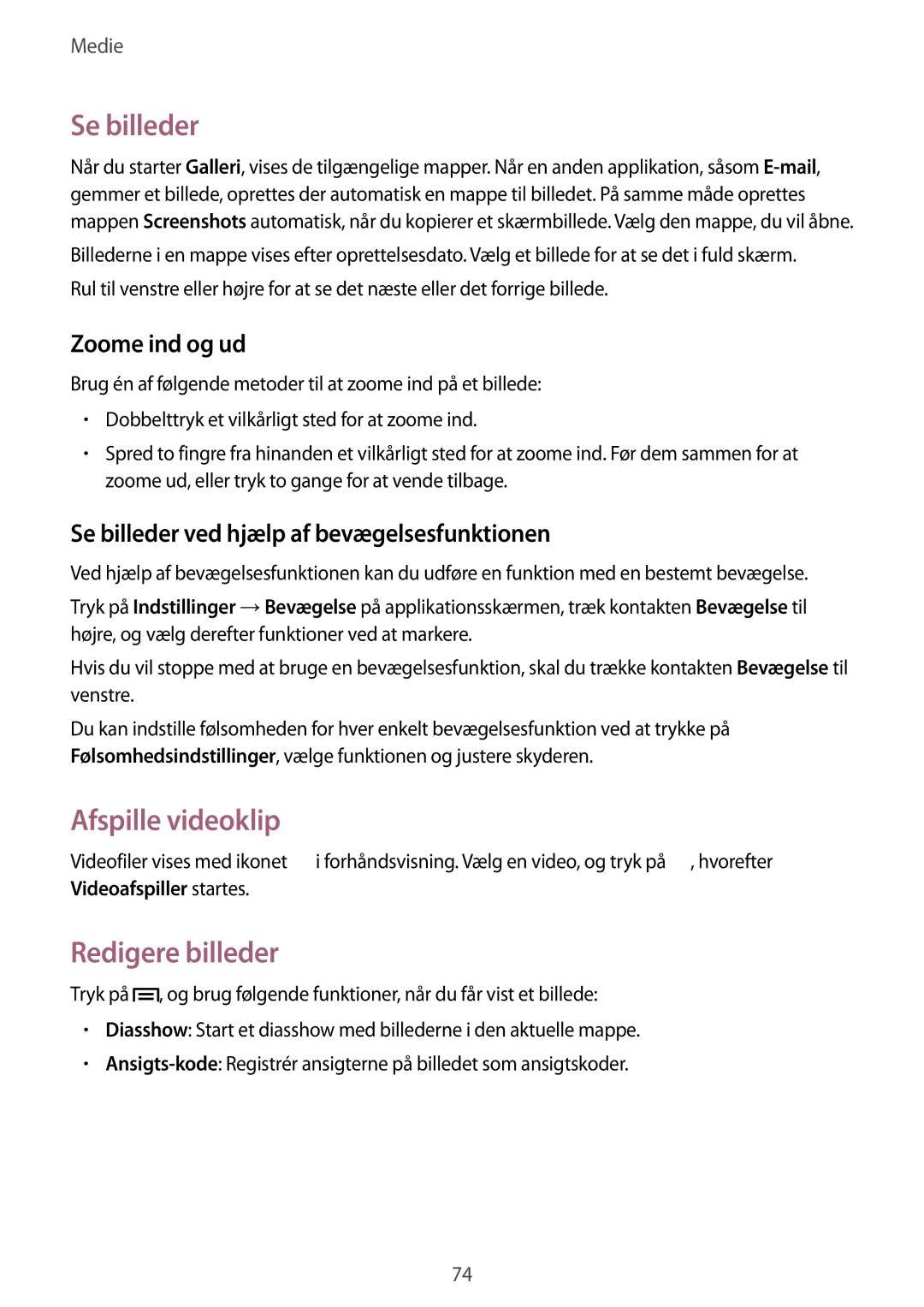Medie
Se billeder
Når du starter Galleri, vises de tilgængelige mapper. Når en anden applikation, såsom
Billederne i en mappe vises efter oprettelsesdato. Vælg et billede for at se det i fuld skærm. Rul til venstre eller højre for at se det næste eller det forrige billede.
Zoome ind og ud
Brug én af følgende metoder til at zoome ind på et billede:
•Dobbelttryk et vilkårligt sted for at zoome ind.
•Spred to fingre fra hinanden et vilkårligt sted for at zoome ind. Før dem sammen for at zoome ud, eller tryk to gange for at vende tilbage.
Se billeder ved hjælp af bevægelsesfunktionen
Ved hjælp af bevægelsesfunktionen kan du udføre en funktion med en bestemt bevægelse.
Tryk på Indstillinger →Bevægelse på applikationsskærmen, træk kontakten Bevægelse til højre, og vælg derefter funktioner ved at markere.
Hvis du vil stoppe med at bruge en bevægelsesfunktion, skal du trække kontakten Bevægelse til venstre.
Du kan indstille følsomheden for hver enkelt bevægelsesfunktion ved at trykke på Følsomhedsindstillinger, vælge funktionen og justere skyderen.
Afspille videoklip
Videofiler vises med ikonet ![]() i forhåndsvisning. Vælg en video, og tryk på
i forhåndsvisning. Vælg en video, og tryk på ![]() , hvorefter Videoafspiller startes.
, hvorefter Videoafspiller startes.
Redigere billeder
Tryk på ![]() , og brug følgende funktioner, når du får vist et billede:
, og brug følgende funktioner, når du får vist et billede:
•Diasshow: Start et diasshow med billederne i den aktuelle mappe.
•
74